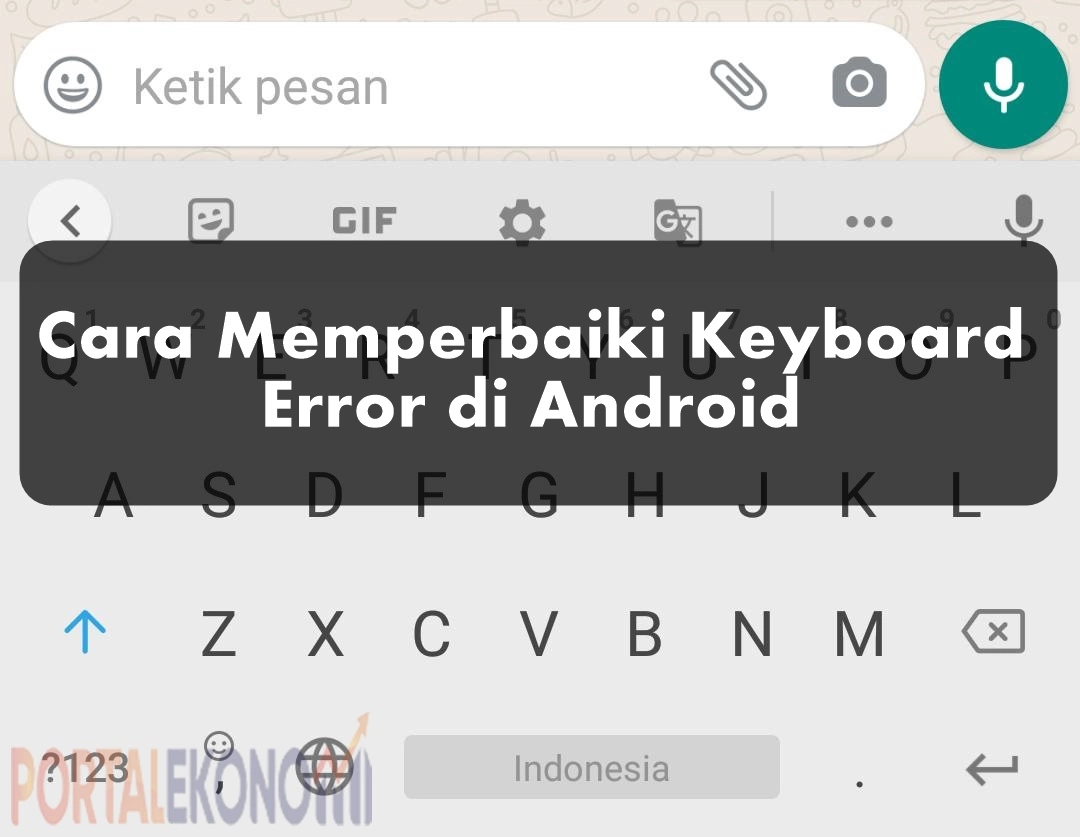Portalekonomi.com—Apabila tiba-tiba anda menemui masala saat mengetik di keyboard smartphone anda, hal ini sangat mengganggu pemakaian anda pastinya, sama seperti aplikasi lainnya, keyboard pada smartphone juga bisa mengalami kerusakan atau gangguan, seperti keyboard tiba-tiba berhenti dan tidak bisa untuk mengetik.
Banyak ponsel saat ini sudah menggunakan teknologi layar sentuh (touchscreen), yang memudahkan pengguna untuk mengetik dan scrool layar.
Di banding dengan ponsel jaman dulu yang masih menggunakan keyboard fisik, keyboard dengan layar sentuh lebih memungkinkan pengguna untuk bisa memperbaiki sendiri saat ada masalah pada keyboard.
Sedangkan keyboard fisik lebih susah untuk diperbaiki saat rusak karena harus membongkar bagian-bagian tertentu pada ponsel, atau membawanya ke tukang servis untuk diperbaiki. Berikut adalah pembahasan tentang 5 cara mengatasi kerusakan pada keyboard.
Cara Ampuh Untuk Memperbaiki Keyboard Di Android Yang Error!
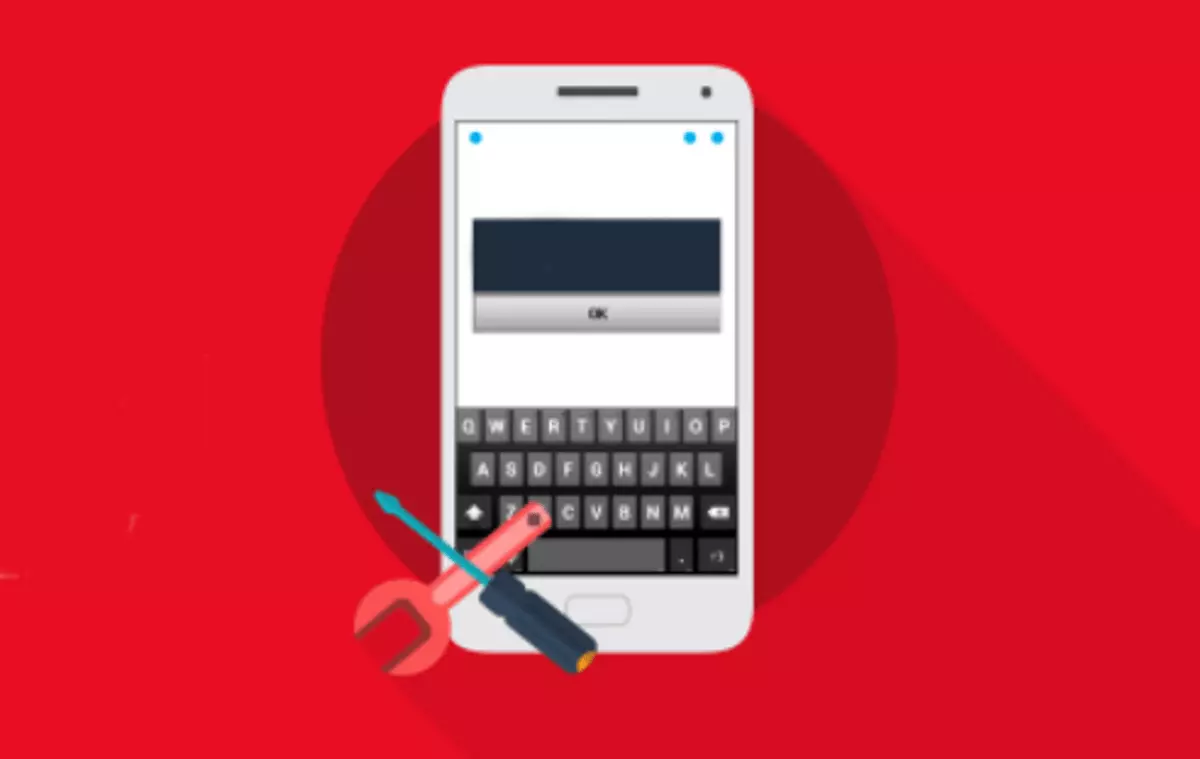
keyboard HP yang error pada umumnya terjadi secara tiba-tiba pada saat kita sedang menggunakannya, dan penyebabnya bisa bermacam-macam, mulai dari sampah yang menumpuk hingga file dalam aplikasi keyboard yang bermasalah.
Berdasarkan pengalaman, 5 masalah keyboard yang paling sering terjadi adalah:
• Keyboard tiba-tiba berhenti, ketika hal ini terjadi, hasil ketikan keyboard tidak muncul di layar dan tombol teks juga tidak bekerja.
• Keyboard tidak muncul atau tiba-tiba hilang, keyboard tiba-tiba hilang Ketika anda sedang menggunakan aplikasi keyboard.
• Keyboard tidak dapat ditampilkan contohnya ketika anda mengisi kolom text, keyboard malah tidak muncul sehingga tidak dapat mengisi.
• Keyboard tidak tidak bisa dibuka.
• keyboard tiba-tiba force close, saat anda menggunakan keyboard tiba-tiba keyboard hilang dan ponsel anda menampilkan pesan force close.
Apabila anda mengalami salah satu kendala di atas, Berikut adalah cara untuk memperbaiki keyboard pada HP anda.
Hapus Cache Aplikasi Keyboard
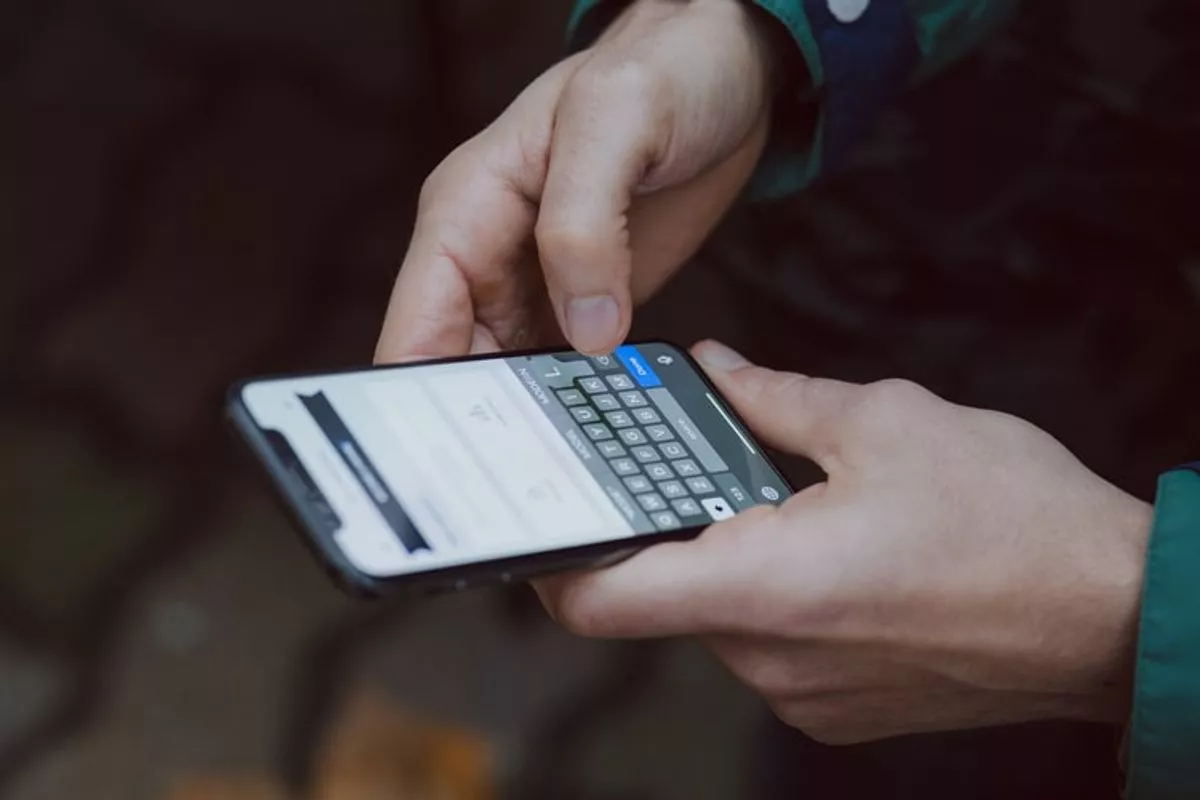
Aplikasi yang macet memang seringkali menandakan perlunya untuk menghapus cache di smartphone anda. Berikut adalah langkah-langkah untuk menghapus cache di smartphone:
1. Buka menu setting.
2. Pilih applications atau opsi serupa.
3. Cari nama dari aplikasi keyboard yang Anda gunakan. misalnya Anda menggunakan GO Keyboard, keyboard, atau keyboard lainnya. lalu klik pada aplikasi tersebut.
4. Pilih opsi clear cache setelah berhasil menghapus cache, lalu coba untuk mengetik di keyboard, apakah sudah berfungsi normal atau belum.
Hapus Data Aplikasi Keyboard
Sebenarnya cara untuk mengatasi keyboard pada ponsel anda yang rusak ini mirip dengan cara sebelumnya, tetapi data yang dihapus berbeda.
Menghapus data bukan berarti meng-uninstall atau menghapus aplikasinya, jadi jangan sampai Anda uninstal aplikasinya atau mencopot keyboard dari HP anda.
Berikut adalah langkah-langkah untuk menghapus data aplikasi keyboard:
- Buka menu settings pada smartphone.
- Pilih application atau menu serupa.
- Cari nama aplikasi keyboard yang digunakan. Misalnya Anda menggunakan SwiftKey, Kika keyboard, atau aplikasi Keyboard lainnya, lalu klik pada aplikasi tersebut.
- Pilih opsi clear data. berbeda dengan sebelumnya, kali ini Anda memilih pilihan opsi untuk menghapus data aplikasi, lalu anda bisa mencoba untuk mengecek fungsi keyboard apakah sudah normal atau belum.
Restart HP
Cara mengatasi keyboard HP yang tidak berfungsi berikutnya adalah dengan melakukan restart ulang pada perangkat HP anda.
Bisa saja terjadi error pada keyboard karena anda belum restart HP dalam jangka waktu lama. Lakukan hal ini untuk menyegarkan ponsel Anda.
Hentikan keyboard secara paksa, ketika keyboard macet atau ngelag, salah satu metoda lain yang dapat anda lakukan adalah dengan menghentikan secara paksa.
Untuk menghentikan keyboard secara paksa atau force close, cukup lakukan 3 langkah berikut:
- Buka menu settings atau pengaturan.
- Klik menu application atau aplikasi.
- Cari nama aplikasi keyboard yang anda gunakan.
- Klik pada aplikasi tersebut dan pilih opsi paksa berhenti atau force close.
Ganti Dengan Aplikasi Keyboard Lainnya
Apabila cara diatas masih belum bisa menyelesaikan masalah pada keyboard anda, anda bisa melakukan hal berikut ini, coba untuk mengganti aplikasi pada keyboard anda.
Aplikasi keyboard sudah banyak macam-macam jenisnya di Google Play Store dan Apple App Store. Anda bisa mengganti dan instal aplikasi keyboard yang baru anda.